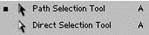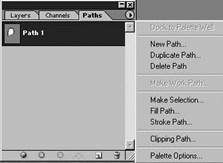Заглавная страница Избранные статьи Случайная статья Познавательные статьи Новые добавления Обратная связь FAQ Написать работу КАТЕГОРИИ: ТОП 10 на сайте Приготовление дезинфицирующих растворов различной концентрацииТехника нижней прямой подачи мяча. Франко-прусская война (причины и последствия) Организация работы процедурного кабинета Смысловое и механическое запоминание, их место и роль в усвоении знаний Коммуникативные барьеры и пути их преодоления Обработка изделий медицинского назначения многократного применения Образцы текста публицистического стиля Четыре типа изменения баланса Задачи с ответами для Всероссийской олимпиады по праву 
Мы поможем в написании ваших работ! ЗНАЕТЕ ЛИ ВЫ?
Влияние общества на человека
Приготовление дезинфицирующих растворов различной концентрации Практические работы по географии для 6 класса Организация работы процедурного кабинета Изменения в неживой природе осенью Уборка процедурного кабинета Сольфеджио. Все правила по сольфеджио Балочные системы. Определение реакций опор и моментов защемления |
Група інструментів для створення контурівСодержание книги
Поиск на нашем сайте
Ознайомимося детальніше з групою інструментів для створення та редагування контурів.
· Pen (Перо). Використовують для креслення контуру по вузлах. Клацанням від вузла до вузла створюють сегменти. Для створення плавних дуг клацають на вузлі і трохи перетягають курсор, з’являюься напрямні з маркерами, за допомогою яких можна змінювати форму дуги. Вузол перетвориться з гострого в згладжений. · Freeform Pen (Довільне Перо). У цьому випадку клацають на початковій точці на зображенні і, не відпускаючи клавіші мишки, перетягають курсор у потрібному напрямі. Повторюючи всі рухи руки, інструмент створює контур. У разі активного Freeform pen на панелі параметрів з’являється параметр Magnetic Pen (Магнітне Перо). Цей інструмент працює за тою ж схемою, що і Magnetic Lasso (Магнітне Ласо), автоматично визначаючи край елемента. · Add Anchor Point (Додати вузол). Якщо потрібно поліпшити форму контуру, за допомогою цього інструмента додають вузли. · Delete Anchor Point (Відняти вузол). Після вибору інструмента можна забирати зайві вузли. · Convert Point (Перетворити вузол). Як вже зазначено, вузли можуть бути двох типів: гострі та згладжені. Якщо потрібно змінити тип вузла, вибирають інструмент і клацвють мишкою на створеному контурі, відобразяться всі вузли. Клацають на вузлі, унаслідок чого його тип зміниться на протилежний. Якщо він спочатку був гострий, то стане згладженим, і навпаки. · Path Selection (Вибір контуру). Цей інструмент ще називають чорною стрілкою. За його допомогою вибирають контур. · Direct Selection (Прямий вибір). За допомогою Білої стрілки можна переміщати маркери і вузли контуру.
Якщо увімкнути інструменти Pen і Freeform Pen, то панель параметрів набуде такого вигляду:
Зазначимо: якщо на панелі ввімкнено параметр Paths (Посередині), то Photoshop креслить лише контури ділянок, а якщо увімкнено параметр Shape Layers, то контури ділянок будуть заповнені кольором переднього плану.
Фігури Програма Photoshop дає змогу креслити контури геометричних фігур та фігур заданої форми. Група інструментів фігур є на панелі інструментів і одночасно на панелі параметрів.
· Rectangular (Прямокутник). За допомогою цього інструмента, можна малювати контур прямокутника. Для отримання квадрата утримують натиснутою клавішу Shift; для креслення з центра назовні – клавішу Alt. · Round Rectangular (Прямокутник з заокругленими кутами). Після вибору цього інструмента на панелі параметрів з’явиться опція Radius, у якій можна задати радіус заокруглення. · Ellips (Еліпс). Створює овальні контури. Для отримання кола утримують натиснутою клавішу Shift; для креслення з центра назовні – клавішу Alt. · Poligon (Багатокутник). Цей інструмент створює багатокутники з радіальною симетрією. Після вибору цього інструмента на панелі параметрів з’явиться параметр Sides (Сторони), де задають кількість сторін багатокутника. · Line (Лінія). Інструмент малює лінії визначеної товщини, яку задають параметром Weight (товщина). · Custom Shape (Задана форма). На панелі параметрів зі списку Shape (Форма) вибирють потрібну фігуру.
Палітра Paths Перед початком роботи потрібно відкрити палітру Paths з меню Window та ознайомитись з нею і з меню, що розкриється. Після відкриття діалогового вікна Palette Options (Параметри палітри) треба переконатись, що вибране перше зображення морської зірки. Це означає, що буде зображена мініатюрна версія контуру в палітрі Paths. Унаслідок вибору в меню команди New Path (Новий контур) відкриється діалогове вікно, в якому новому контуру автоматично буде надано ім’я Path1. Наступний контур називатиметься Path2 і т.д. (можна надавати й інші імена).
Команди Duplicate Path (Дублювання контуру) та Delete Path (Знищення контуру) дають змогу копіювати та знищувати контури. Після вибору команди Make Selection (Перетворити у виокремлення) з’являється діалогове вікно Make Selection. Якщо ввести в ньому значення Feather Radius (Радіус розмивання) і натиснути на ОК, то контур перетвориться в рухому виокремлену ділянку. Команда Fill Path зафарбовує ділянку, оточену контуром, у основний колір. Команда Stroke Path обрамлює контур основним кольором.
|
||||
|
Последнее изменение этой страницы: 2016-07-14; просмотров: 293; Нарушение авторского права страницы; Мы поможем в написании вашей работы! infopedia.su Все материалы представленные на сайте исключительно с целью ознакомления читателями и не преследуют коммерческих целей или нарушение авторских прав. Обратная связь - 3.147.48.226 (0.008 с.) |